如何使用钉钉中的日志统计功能?钉钉是一个移动办公平台,里面的功能有很多。最近钉钉新增加了一个日志统计功能,具体怎么使用呢?下面就是使用钉钉中的日志统计功能的方法,一
如何使用钉钉中的日志统计功能?钉钉是一个移动办公平台,里面的功能有很多。最近钉钉新增加了一个日志统计功能,具体怎么使用呢?下面就是使用钉钉中的日志统计功能的方法,一起了解一下。
1、将钉钉打开,在界面底部找到【工作】并点击,进入到工作界面后,页面上滑,找到【日志】并点击进入。

2、进入到【写日志】的界面后,点击底部的【统计】,然后在统计界面点击【创建统计规则】。
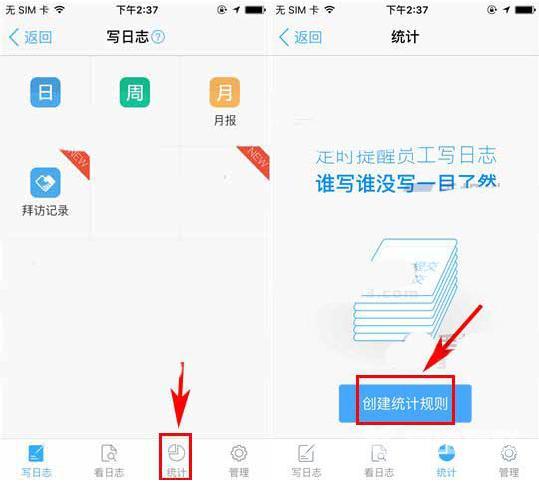
3、在【创建规则】界面中将相关信息填写完成,检查无误后,点击底部的【保存】即可。
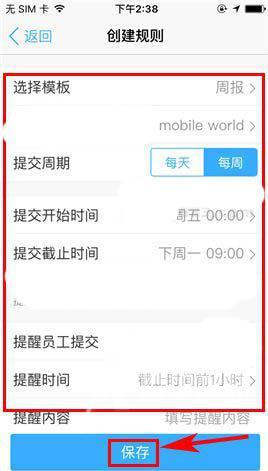
上面就是使用钉钉中的日志统计功能的方法,大家学会了吗?请继续关注系统之家。
